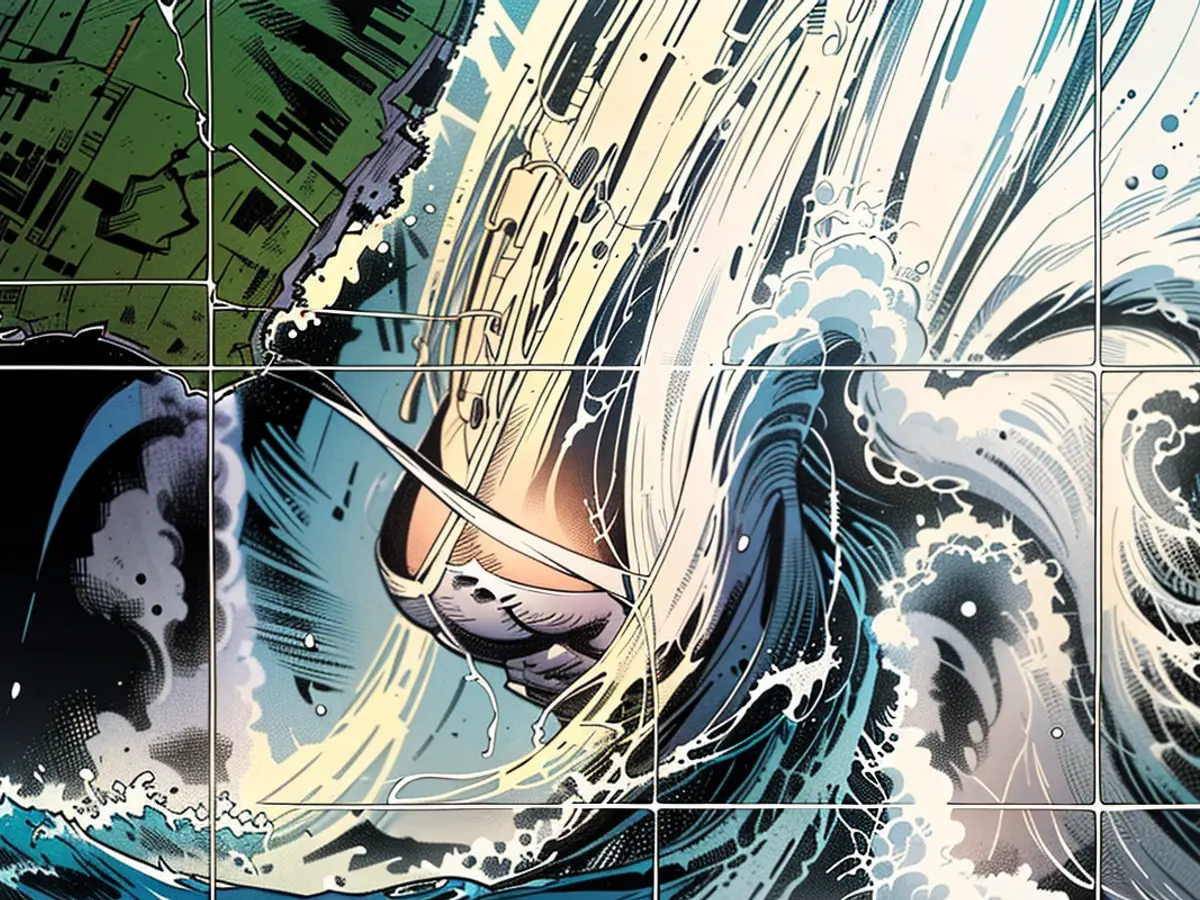Cómo hacer clic con el botón derecho en tu Mac
No importa qué Mac tengas, si usas un Magic Mouse o un trackpad, no tienes un botón dedicado para hacer clic con el botón derecho. Esto puede resultar confuso para los nuevos usuarios de Mac; sinceramente, también lo es para algunos de nosotros que llevamos años utilizando Macs. Sin embargo, hay varias formas de hacer clic con el botón derecho en Mac, así que puedes elegir la que mejor se adapte a tu flujo de trabajo:
Clic con dos dedos (trackpad)
Esta es la forma más sencilla de hacer clic con el botón derecho en tu Mac. Sólo tienes que hacer clic o tocar el trackpad con dos dedos (si tienes activada la opción Tocar para hacer clic ) y aparecerá el menú contextual del botón derecho.
Hacer clic con el botón derecho (Magic Mouse)
Si tienes un Magic Mouse, por defecto puedes hacer clic en el lado derecho de la parte superior del ratón para hacer clic con el botón derecho. Es un poco confuso, ya que el ratón parece ser todo un botón, pero si te imaginas que el lado derecho tiene su propio botón, no deberías tener ningún problema para que esto funcione.
Si prefieres hacer clic con el botón derecho en el lado izquierdo, ve a Configuración del sistema > Ratón y, junto a Clic secundario, elige Clic lado izquierdo.
Un atajo de teclado rápido para hacer clic con el botón derecho
Si te resulta difícil pulsar el trackpad con dos dedos al mismo tiempo, puedes mantener pulsada la tecla Control del teclado del Mac y, a continuación, hacer clic con el trackpad o el ratón. Este era el método de Apple para hacer clic con el botón derecho.
Haz clic en una esquina de tu trackpad
Si lo prefieres, puedes configurar una de las esquinas inferiores del trackpad como zona dedicada para hacer clic con el botón derecho. Para ello, ve a Ajustes del sistema > Trackpad y selecciona el menú desplegable situado junto a Clic secundario. Selecciona Clic en la esquina inferior derecha o Clic en la esquina inferior izquierda. Ahora puedes hacer clic en cualquiera de estas esquinas del trackpad para hacer clic con el botón derecho en tu Mac.
El método del clic derecho con tres dedos
Muchos de nosotros estamos acostumbrados a usar el gesto de desplazamiento con dos dedos en el Mac, y este método de clic derecho es una extensión natural de ello. Con dos dedos en el trackpad, utiliza el pulgar para hacer clic. Es un gesto similar al del clic con dos dedos, pero puede que te resulte más cómodo utilizar el pulgar en determinadas situaciones.
Utiliza un ratón
Por supuesto, para disfrutar de una auténtica experiencia de clic con el botón derecho, puedes usar un ratón que tenga dos o más botones con tu Mac. No necesitas hacer ningún cambio ni configurar el ratón: En casi todos los casos, el botón derecho del ratón funcionará como un clic derecho en el Mac.
Lea también:
Fuente: aussiedlerbote.de